如何统一调整电脑版剪辑的字幕大小和位置,打开电脑版剪辑,导入素材,将素材拖到下方时间线,点击“新建字幕”,点击“智能字幕” ,选择所有字幕,并设置位置。下面小编给大家带来一种在电脑版剪辑中统一调整字幕大小和位置的方法。
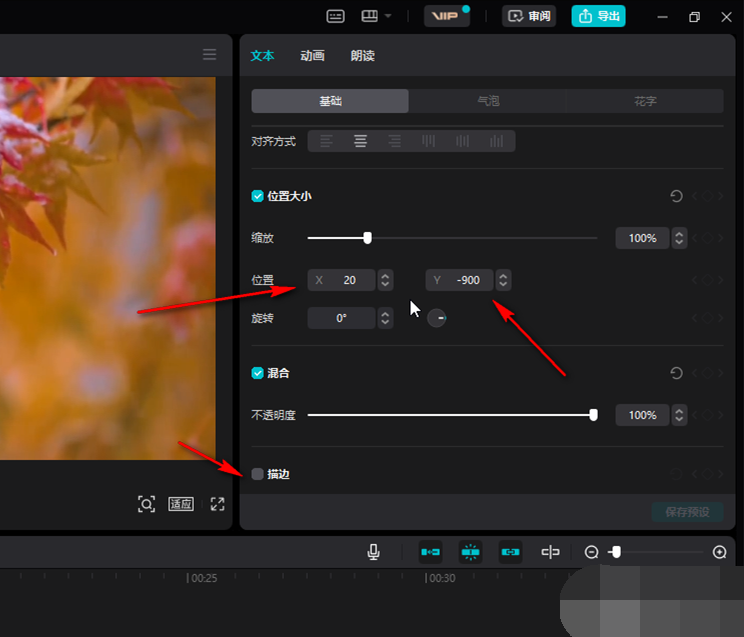
剪映电脑版字幕统一调整大小和位置方法
第一步:打开电脑版剪辑,导入自己的素材或者下载系统素材,然后将素材拖到下方时间线;
第二步:在左上角的“文本”栏中,您可以点击“新建字幕”手动添加字幕,可以点击“智能字幕”识别视频,还可以识别歌词;
第三步:等待字幕被识别后,拖动鼠标左键选择所有字幕。也可以按住Ctrl键,逐个点击字幕进行选择;
第四步:点击右上角的切换到“文本”栏。点击下面的“基础”后,可以设置字体大小、字体颜色等参数;
第五步:向下滑动鼠标,找到“位置”,然后根据需要设置X方向的位置,即垂直位置,以及Y方向的位置,即垂直位置。还可以继续向下滑动设置文字的描边效果等。
分享到: